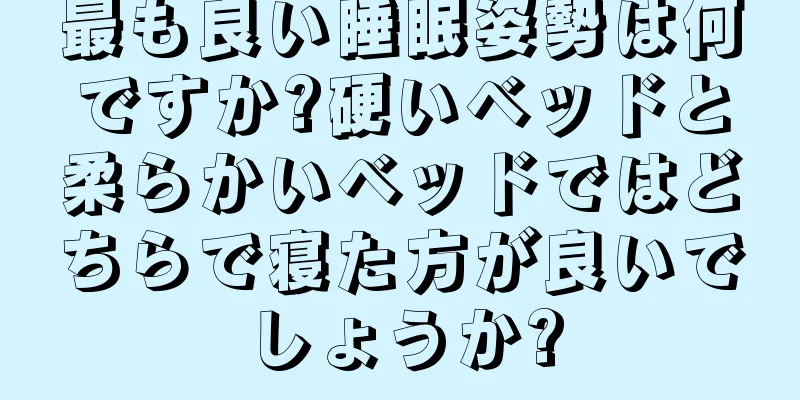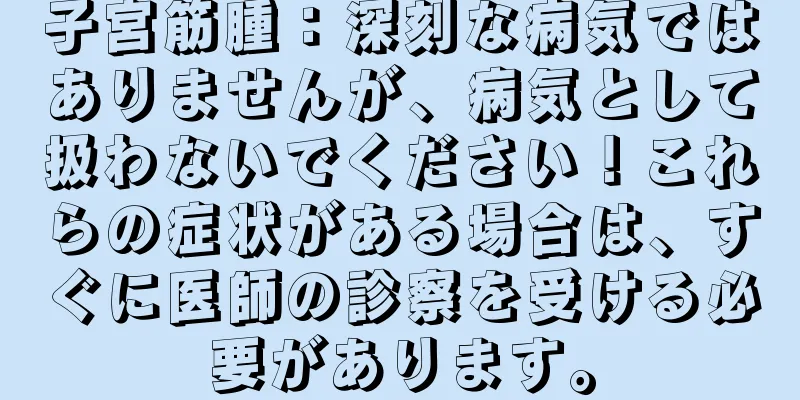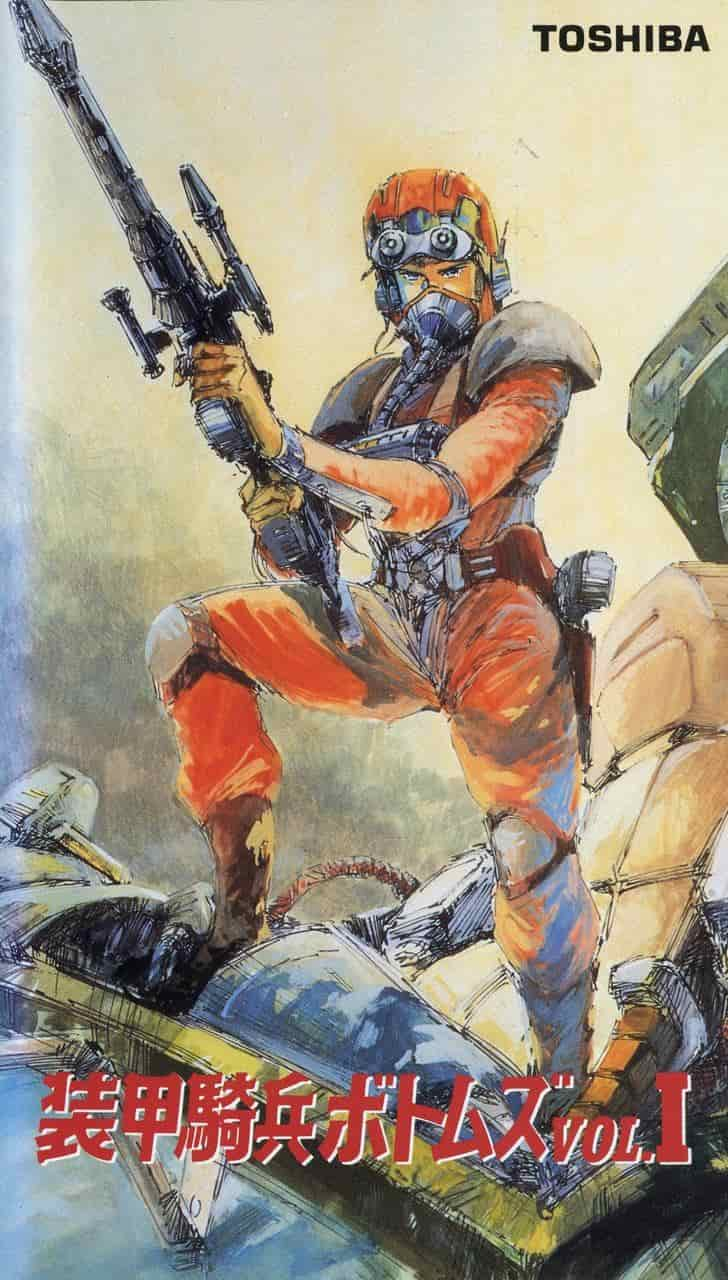コンピュータが Web ページにアクセスできない問題を解決するためのヒント (ネットワーク接続の問題を簡単に解決するのに役立つ 15 の重要な手順)

|
今日のインターネット時代では、コンピュータがウェブページにアクセスできないという問題が、私たちの仕事や生活に多くの不便をもたらしています。自宅でもオフィスでも、ネットワーク接続の問題はいつでも発生する可能性があります。ただし、いくつかの簡単なヒントとコツを使えば、これらの問題をすぐに解決し、通常のネットワーク アクセスを復元できます。この記事では、コンピューターが Web ページにアクセスできない問題を簡単に解決するための 15 のヒントを紹介します。 1. ネットワーク接続が正常かどうかを確認する コンピュータがルーターまたはその他のネットワーク デバイスに正しく接続されているかどうか、ネットワーク ケーブルが正しく差し込まれているかどうか、ワイヤレス ネットワークがオンになっているかどうかなどを確認します。 2. ルーターを再起動します ルーターが故障する場合もありますが、その場合はプラグを抜いて数分待ってから再度差し込んでください。 3. IPアドレス設定を確認する コンピュータの IP アドレスが正しく設定されていることを確認します。コマンド プロンプトに「ipconfig」と入力すると、現在の IP アドレスやその他のネットワーク情報を表示できます。 4. DNSキャッシュをクリアする コマンドプロンプトを開き、「ipconfig/flushdns」と入力して DNS キャッシュをクリアし、コンピューターを再起動します。 5. ファイアウォールの設定を確認する ファイアウォールにより、コンピュータが特定の Web ページにアクセスできなくなる場合があります。ファイアウォールをオフにするか、Web ページの例外を追加してみてください。 6. ブラウザの設定を確認する ブラウザの設定によっては、Web ページにアクセスできない場合があります。ブラウザのキャッシュをクリアするか、ブラウザの設定をリセットするか、別のブラウザに切り替えてみてください。 7. ネットワークアダプタをリセットする コマンド プロンプトを開き、「netshintipreset」と入力してネットワーク アダプターをリセットし、コンピューターを再起動します。 8. ネットワークドライバーを確認する コンピュータのネットワーク ドライバーが正しくインストールされ、最新バージョンであることを確認します。必要に応じて、更新または再インストールします。 9. DNSサーバーの設定を確認する DNS サーバーの設定に問題がある場合もあります。Google Public DNS や Open DNS などの他のパブリック DNS サーバー アドレスに変更してみてください。 10. ネットワーク接続の問題を修正する Windows に付属するネットワーク診断ツールを使用すると、一般的なネットワーク接続の問題を自動的に修正できます。 11. IPv6プロトコルを無効にする ネットワーク接続プロパティで IPv6 プロトコルを無効にします。このプロトコルが原因で、Web ページに正常にアクセスできない場合があります。 12. ホストファイルを確認する コンピュータのホスト ファイルに異常なエントリが追加されることがあります。この問題は、ホスト ファイルを編集することで解決できます。 13. DNSサーバーのアドレスを変更する DNS サーバー アドレスを信頼性が高く安定した別のサーバー アドレスに変更すると、Web ページへのアクセスの問題が解決することがあります。 14. インターネットセキュリティソフトウェアを確認する 一部のネットワーク セキュリティ ソフトウェアは、コンピュータの特定の Web ページへのアクセスをブロックする場合があります。関連するソフトウェアを無効にするか、設定を構成してみてください。 15. 専門家の助けを求める 上記の方法で問題を解決できない場合は、より詳細な診断と解決策を提供できる専門家に助けを求めることをお勧めします。 上記の 15 のヒントをマスターすることで、コンピューターが Web ページにアクセスできないという問題を簡単に解決できます。ネットワーク接続の確認、DNS キャッシュのクリア、ネットワーク設定の調整など、これらの方法はネットワーク アクセスを迅速に回復するのに役立ちます。同時に、問題が解決しない場合は、専門家の助けを求めることで解決することもできます。忍耐強く慎重に行動すれば、ネットワーク接続の問題は解決され、スムーズなインターネット体験をお楽しみいただけます。 |
<<: ローカル エリア ネットワークで USB フラッシュ ドライブを最大限に活用するためのヒント (USB フラッシュ ドライブの新しい用途を発見し、オフィスの効率を簡単に向上)
>>: iOS のスクリーンショット スキルを簡単に習得 (最も簡単な方法を使用して正確なスクリーンショットを実現します)
推薦する
上海駅は上海南駅ですか?日本のディズニーと上海ディズニーを比べるとどうですか?
昔から銭塘は栄えてきたと言われています。北宋時代には、酒税を徴収するために上海に特別機関が設立されま...
『巨人の星』宿命の対決を徹底評価!感動の第5話と劇場版第4弾の魅力とは?
『巨人の星 宿命の対決』:野球アニメの金字塔 1970年代の日本アニメーション界において、野球という...
皮膚のたるみの原因は何ですか?たるんだ肌を改善する方法は何ですか?
顔の皮膚がたるんでいる場合は、皮膚をマッサージしたり、引き締めマスクを塗ったり、コラーゲンを補給した...
レンジフードダクト掃除のコツ(レンジフードダクトを徹底的に掃除する)
調理の頻度が増えると、日常生活においてレンジフードのダクトが詰まりやすくなり、使用に影響が出ます。レ...
ムール貝とハマグリの違いは何ですか?ムール貝はなぜムール貝と呼ばれるのでしょうか?
沿岸都市の人々にとって、魚介類は日常の野菜と同じくらい一般的です。彼らは魚を食事として、貝類を野菜と...
Xiaomi NFC入力物理バスカードのデモンストレーション(Xiaomi NFC技術は物理バスカードのデジタル革新を促進し、便利な旅行がこれから始まる)
スマートフォンの急速な普及と非接触型決済の需要が高まる中、Xiaomi が発表した NFC テクノロ...
フロートを交換するたびに再調整する必要がありますか?池を変えるときにフロートも再調整したらどうでしょうか?
釣りではウキを見ることが最優先です。いかなる誤差も釣りの過程で釣り人を誤解させる可能性があるため、フ...
子宮内膜がんの警告サイン:無視してはいけない異常出血
子宮内膜がんは、女性の生殖器系における最も一般的な悪性腫瘍の一つであり、その発生率は世界中で年々増加...
中国情報通信研究院:2022年の国内スマートフォン出荷台数は2億6,400万台に達し、前年比23.1%減
中国情報通信研究院が発表した報告書によると、2022年12月の国内スマートフォン出荷台数は2,683...
U-Study タブレットに App Store をダウンロードする方法 (U-Study App Store をダウンロードして使用する手順ガイド)
学生の学習を向上させ、成績を向上させるために、豊富な教育リソースとアプリケーションを統合しています。...
連盟空軍航空魔法音楽隊ルミナスウィッチーズの活動記録映像集を徹底評価!
『連盟空軍航空魔法音楽隊ルミナスウィッチーズ 私的活動記録映像集』レビューと推薦 『連盟空軍航空魔法...
スターバックスのグレープフルーツヨーグルトフラペチーノはいくらですか?スターバックスのグレープフルーツヨーグルトフラペチーノはどんな味ですか?
スターバックスが人気のコーヒーショップだということは誰もが知っています。定期的に新しいドリンクを多数...
歯が痛くなったらどうすればいいですか?虫歯を予防するには?食生活と衛生習慣が歯の病気の原因となる
歯痛は病気ではないとよく言われますが、実際に起こると本当に痛いです。人生において歯痛に悩まされる人は...
CMR: インドのスマートフォン出荷台数は2016年に1億1600万台に達すると予想
199ITオリジナルコンピレーションCMRは最近第3四半期のデータを発表し、インドの携帯電話出荷台数...
キッチン冷蔵庫掃除の秘訣(冷蔵庫を清潔で衛生的に保つ掃除のスキルを簡単にマスター)
冷蔵庫は冷蔵と保存の機能を備えており、家庭のキッチンに欠かせない家電製品の一つです。ただし、冷蔵庫に...